Sanal makineleri izleme (sanallaştırılmış ağ işlevi için)
Bu bölümde, telekom operatörlerinin Sanallaştırılmış Ağ İşlevleri (VNF) iş yüklerini izlemesi için kullanılabilen isteğe bağlı araçlar açıklanmıştır. Azure monitoring Agent (AMA) ile günlükler ve performans ölçümleri VNF'leri çalıştıran Sanal Makineler (VM) içinden toplanabilir. AMA için önkoşullardan biri, Arc'ın Azure'a geri bağlanmasıdır (Sunucular için Azure Arc'ı kullanma).
Yönetilen kimlik doğrulaması kullanarak CLI ile uzantı ekleme
CLI kullanarak VM'lerde İzleme aracılarını etkinleştirirken, UYGUN CLI sürümlerinin yüklendiğinden emin olun:
- azure-cli: 2.39.0+
- azure-cli-core: 2.39.0+
- Kaynak grafiği: 2.1.0+
Azure CLI ile çalışmaya başlama, birden çok işletim sistemine yükleme ve CLI uzantılarını yükleme belgeleri.
Yay bağlantısı
Azure Arc özellikli sunucular, Operatör Nexus gibi şirket içi bulut ortamı gibi Azure dışında barındırılan Linux fiziksel sunucularını ve Sanal Makineler yönetmenize olanak tanır. Hibrit makine, Azure'da çalışmayan herhangi bir makinedir. Hibrit makine Azure'a bağlandığında, Azure'da kaynak olarak ele alınan bağlı bir makineye dönüşür. Her bağlı makinenin bir kaynak grubuna dahil edilmesini sağlayan bir Kaynak Kimliği vardır.
Önkoşullar
Başlamadan önce önkoşulları gözden geçirmeyi ve aboneliğinizin ve kaynaklarınızın gereksinimleri karşıladığından emin olun. Önkoşullardan bazıları şunlardır:
- VNF VM'niz CloudServicesNetwork'e (VM'nin Operatör Nexus hizmetleriyle iletişim kurmak için kullandığı ağ) bağlıdır.
- VNF VM'nize SSH erişiminiz vardır.
- Proxy'ler & wget yüklemesi:
- wget'in yüklendiğinden emin olun.
- Ara sunucuyu ortam değişkeni olarak ayarlamak için komutunu çalıştırın:
echo "http\_proxy=http://169.254.0.11:3128" \>\> /etc/environment
echo "https\_proxy=http://169.254.0.11:3128" \>\> /etc/environment
- Betikleri çalıştırabilmek, paket bağımlılıklarını yükleyebilmek için VNF VM üzerinde uygun izinlere sahipsiniz. Daha fazla bilgi için daha fazla ayrıntı için bağlantıyı ziyaret edin.
- Azure Arc özellikli sunucuları kullanmak için aşağıdaki Azure kaynak sağlayıcılarının aboneliğinize kaydedilmesi gerekir:
- Microsoft.HybridCompute
- Microsoft.GuestConfiguration
- Microsoft.HybridConnectivity
Bu kaynak sağlayıcıları henüz kayıtlı değilse, aşağıdaki komutları kullanarak bunları kaydedebilirsiniz:
az account set --subscription "{Your Subscription Name}"
az provider register --namespace 'Microsoft.HybridCompute'
az provider register --namespace 'Microsoft.GuestConfiguration'
az provider register --namespace 'Microsoft.HybridConnectivity'
Dağıtım
El ile bir dizi adım gerçekleştirerek ortamınızdaki sunucuları Arc'a bağlayabilirsiniz. VNF VM bir dağıtım betiği kullanılarak Azure'a bağlanabilir. Alternatif olarak, şablon betiği çalıştırarak otomatik bir yöntem de kullanabilirsiniz. Betik, aracının indirilmesini ve yüklenmesini otomatikleştirmek için kullanılabilir.
Bu yöntem, aracıyı yükleme ve yapılandırmayla ilgili yönetici izinlerinizin olmasını gerektirir. Linux makinesinde kök hesabı kullanarak gerekli aracıyı dağıtabilirsiniz.
İndirme ve yüklemeyi otomatikleştirmeye ve Azure Arc ile bağlantı kurmaya ilişkin betik, Azure portalından sağlanır. İşlemi tamamlamak için aşağıdaki adımları uygulayın:
Tarayıcınızdan Azure portal’a gidin.
Yöntem seçin sayfasında Tek sunucu ekle kutucuğunu ve ardından Betik oluştur'a tıklayın.
Önkoşullar sayfasında İleri'yi seçin.
Kaynak ayrıntıları sayfasında aşağıdaki bilgileri sağlayın:
Abonelik açılan listesinde makinenin yönetileceği aboneliği seçin.
Kaynak grubu açılan listesinde makinenin yönetileceği kaynak grubunu seçin.
Bölge açılan listesinde, sunucunun meta verilerini depolamak için Azure bölgesini seçin.
İşletim sistemi açılan listesinde VNF VM'nizin işletim sistemini seçin.
Makine İnternet'e bağlanmak için bir ara sunucu üzerinden iletişim kuruyorsa ara sunucu IP adresini belirtin. Bir ad ve bağlantı noktası numarası kullanılırsa, bu bilgileri belirtin.
İleri: Etiketler'i seçin.
Etiketler sayfasında, önerilen varsayılan Fiziksel konum etiketlerini gözden geçirin ve bir değer girin veya standartlarınızı desteklemek için bir veya daha fazla Özel etiket belirtin.
İleri: Betiği indir ve çalıştır'ı seçin.
Betiği indir ve çalıştır sayfasında özet bilgilerini gözden geçirin ve İndir'i seçin. Yine de değişiklik yapmanız gerekiyorsa Önceki'yi seçin.
Not:
- Betiğin hızlı başarısız olduğundan ve sonunda size hatalı başarı sağlamadığından emin olmak için betiğin en üstündeki hata bayrağında çıkış değerini ayarlayın. Örneğin, Kabuk betiğinde betiğin üst kısmındaki "set -e" kullanın.
- Arc bağlantı betiğindeki dışarı aktarma deyimleriyle birlikte betikte export http_proxy<>=PROXY_URL ve export https_proxy=<PROXY_URL> ekleyin. (Proxy IP - 169.254.0.11:3128).
sunucusuna dağıtmak azcmagent için, kök erişimi olan bir hesapla sunucuda oturum açın. Betiği kopyaladığınız klasöre geçin ve ./OnboardingScript.sh betiğini çalıştırarak sunucuda yürütebilirsiniz.
Kurulum tamamlandıktan sonra aracı başlatılamazsa ayrıntılı hata bilgileri için günlüklere bakın. Günlük dizini şeklindedir /var/opt/azcmagent/log.
Aracıyı yükledikten ve Azure Arc özellikli sunuculara bağlanacak şekilde yapılandırdıktan sonra, sunucunun Azure portalda başarıyla bağlandığını doğrulayın.
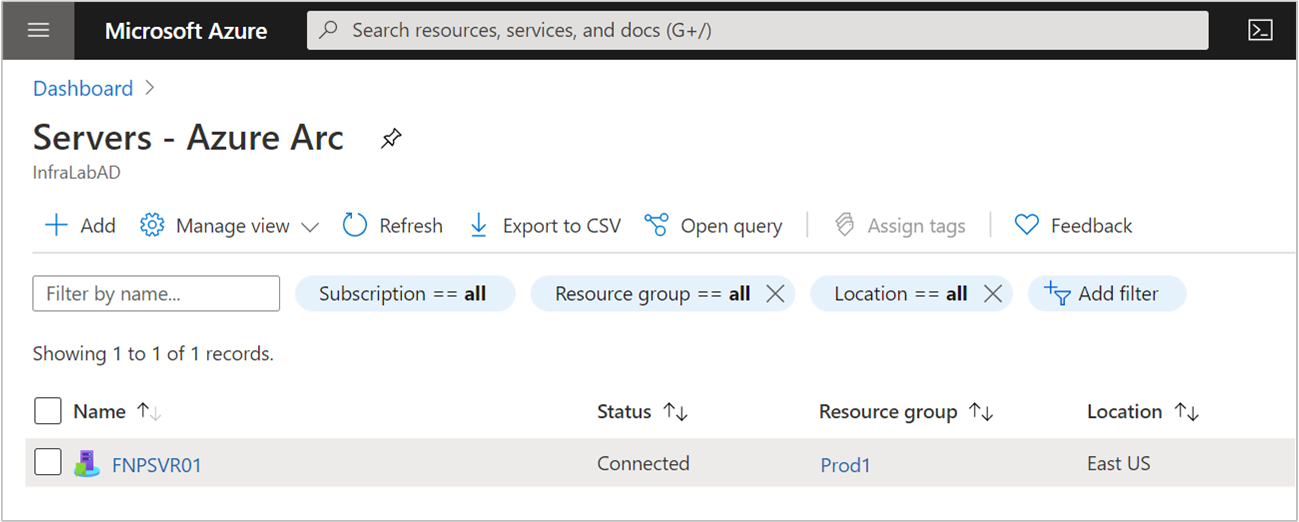
Şekil: Örnek Arc-Kayıtlı VM
Sorun giderme
Not: Betiği çalıştırırken hatalar görürseniz, sonraki adımlara geçmeden önce hataları düzeltin ve betiği yeniden çalıştırın.
Hataların bazı yaygın nedenleri:
- VM üzerinde gerekli izinlere sahip değilsiniz.
- wget paketi VM'de yüklü değil.
- Paket bağımlılıklarını yükleyemezse, bunun nedeni proxy'nin izin verilen URL'lere gerekli etki alanlarını eklememesidir. Örneğin Ubuntu'da apt, ".ubuntu.com" öğesine ulaşamadığından bağımlılıkları yükleyemiyor. Gerekli çıkış uç noktalarını ara sunucuya ekleyin.
Azure İzleyici aracısı
Azure İzleyici Aracısı, Arc'a bağlı Makineler'in yanı sıra bir Azure VM uzantısı olarak uygulanır. Ayrıca, aracının hangi verileri toplaması gerektiğini tanımlayan Veri Toplama Kuralları ile ilişkilendirmeler oluşturma seçeneklerini de listeler. Azure İzleyici Aracısı'nı yüklemek, yükseltmek veya kaldırmak için sunucunuzu yeniden başlatmanız gerekmez.
Veri Toplama Kuralı'nı kullanarak günlük ve ölçüm koleksiyonunu yapılandırdığınızdan emin olun.
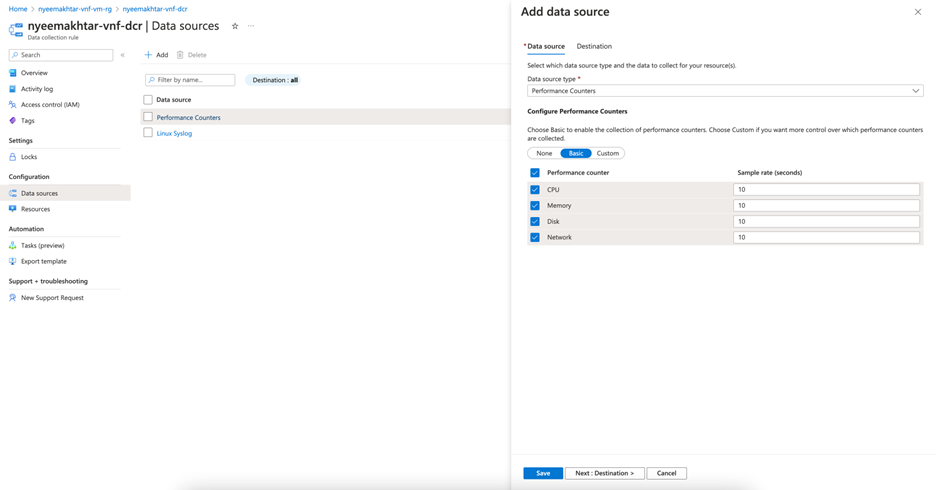
Şekil: DCR kaynak ekleme
Not: DCR ile yapılandırılan ölçümlerin hedefi, Henüz Azure İzleyici Ölçümlerinde desteklenmediğinden Log Analytics Çalışma Alanı olarak ayarlanmış olmalıdır.
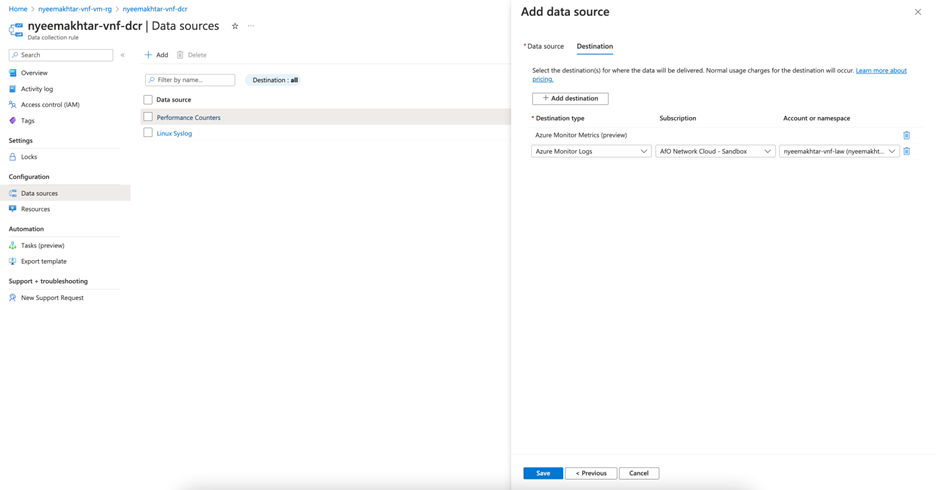
Şekil: DCR hedefi ekleme
Önkoşullar
Azure İzleyici Aracısı yüklenmeden önce aşağıdaki önkoşulların karşılanması gerekir:
- İzinler : Azure portalını kullanma dışındaki yöntemler için aracıyı yüklemek için aşağıdaki rol atamalarına sahip olmanız gerekir:
| Yerleşik rol | Kapsamlar | Nedeni |
|---|---|---|
| Sanal Makine Katkıda Bulunanı Azure Bağlı Makine Kaynak Yöneticisi | Azure Arc özellikli sunucular | Aracıyı dağıtmak için |
| Microsoft.Resources/deployments/ eylemini içeren herhangi bir rol* | Abonelik ve/veyaKaynak grubu ve/veya | Azure Resource Manager şablonlarını dağıtmak için |
Azure İzleme Aracısı'nın yüklenmesi
Sanal Makineler Arc'a bağlandıktan sonra, ara sunucu bilgilerini sağlamak için Azure Cloud Shell'inizden "settings.json" adlı bir yerel dosya oluşturduğunuzdan emin olun:
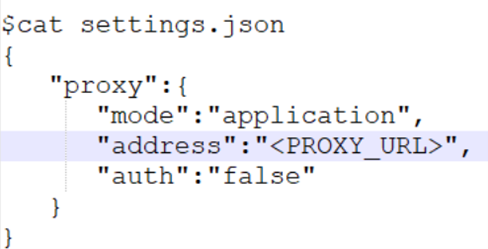
Şekil: settings.json dosyası
Ardından azure arc özellikli bu sunuculara Azure monitoring aracısını yüklemek için aşağıdaki komutu kullanın:
az connectedmachine extension create --name AzureMonitorLinuxAgent --publisher Microsoft.Azure.Monitor --type AzureMonitorLinuxAgent --machine-name \<arc-server-name\> --resource-group \<resource-group-name\> --location \<arc-server-location\> --type-handler-version "1.21.1" --settings settings.json
Azure İzleyici Aracısını kullanarak sanal makinelerden veri toplamak için şunları yapmanız gerekir:
Azure İzleyici Aracısı'nın hangi hedeflere gönderdiği verileri tanımlayan Veri Toplama Kuralları (DCR) oluşturun.
Veri Toplama Kuralı'nı belirli Sanal Makineler ilişkilendirin.
Portal aracılığıyla Veri Toplama Kuralı
DCR oluşturma ve bunu Log Analytics Çalışma Alanı ile ilişkilendirme adımlarına buradan ulaşabilirsiniz.
Son olarak günlükleri belirtilen Log Analytics Çalışma Alanı'nda alıp almadığınızı doğrulayın.
CLI aracılığıyla veri toplama kuralı
Bu Sanal Makineler günlüklerin ve ölçümlerin toplanmasını sağlamak için DCR oluşturmaya ve ilişkilendirmeye yönelik komutlar aşağıdadır.
DCR oluşturma:
az monitor data-collection rule create --name \<name-for-dcr\> --resource-group \<resource-group-name\> --location \<location-for-dcr\> --rule-file \<rules-file\> [--description] [--tags]
Örnek bir kural dosyası:
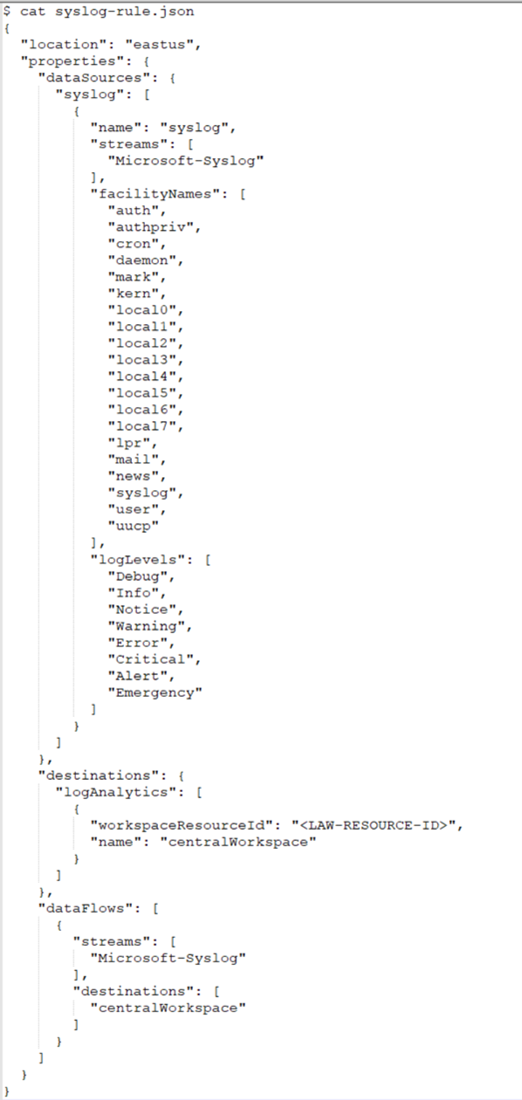
DCR'ye İlişkin:
az monitor data-collection rule association create --name \<name-for-dcr-association\> --resource \<connected-machine-resource-id\> --rule-id \<dcr-resource-id\> [--description]
Ek kaynaklar
- Çalışma kitapları belgelerini gözden geçirin ve ardından İşleç Nexus telemetri örneği İşleç Nexus çalışma kitaplarını kullanabilirsiniz.
- Azure İzleyici Uyarıları'nı gözden geçirin, Azure İzleyici Uyarı kurallarını oluşturma ve örnek Operatör Nexus Uyarısı şablonlarını kullanma.